当前位置: 首页 > 怎么提升win10开机速度?提升win10开机速度的方法
win10系统已经成熟稳定,但在使用过程中,您是否遇到了为什么其他人使用相同型号配置的计算机非常流畅,但您甚至不会慢得多?这是因为系统中有很多您不使用的服务会减慢启动速度。今天,让我们来看看提高win10启动速度的图形教程。

提升win10开机速度详细教程:
方法一:
首先,确认【启用快速启动(推荐)】是否已经启用,方法如下:
① 首先打开电源选项;
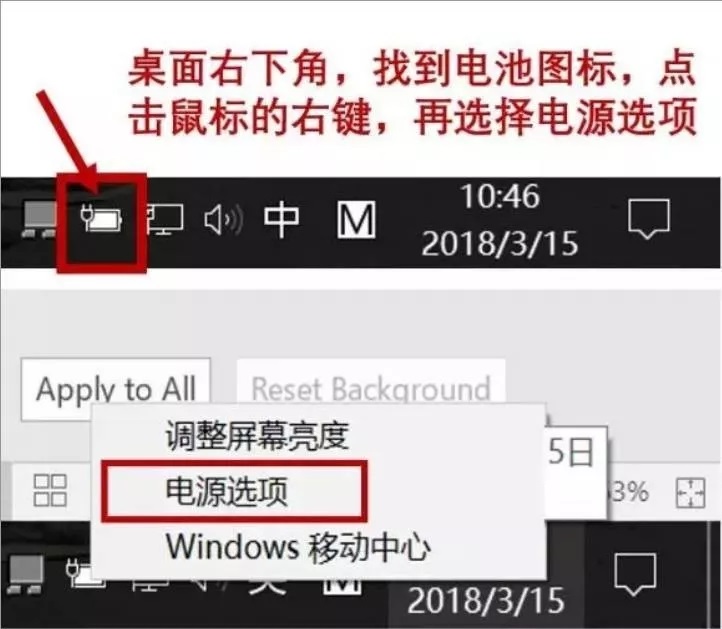
② 然后点击【电源按钮功能】—【更改当前不可用的设置】,勾选【启用快速启动(推荐)】。
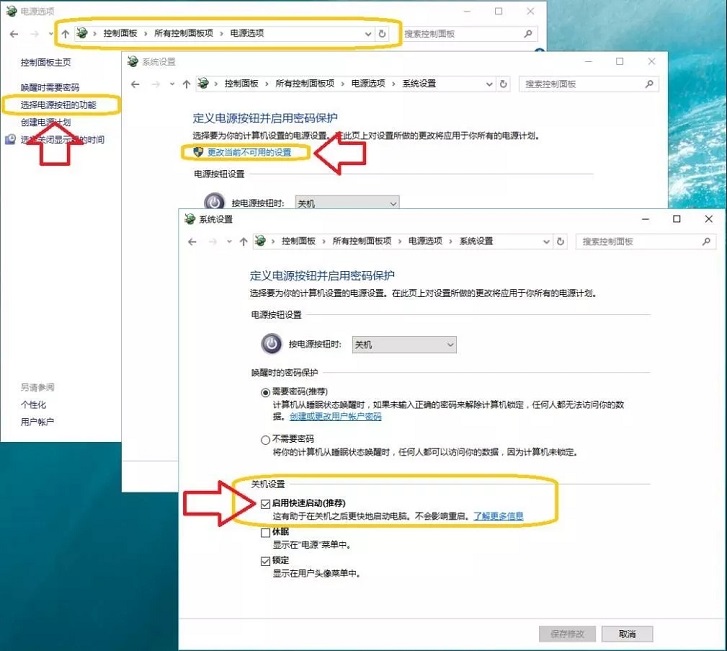
2、优化开机启动项
安装一些常用软件后,很多软件可能已经默默开机启动了,会影响开机速度,同时占用内存,需要优化禁用掉。
同时按住 ctrl+alt+delete 打开任务管理器,点击一下启动的页面 。在这里禁用第三方无需开机自动启动的软件和服务项目,然后重启电脑就可以了。

方法二:
很多朋友都会有关于电池的疑问,到底该怎么设置才能让电脑更好的运行。为了优化性能,建议打开电源选项,将电源计划设置为高性能,方法如下:
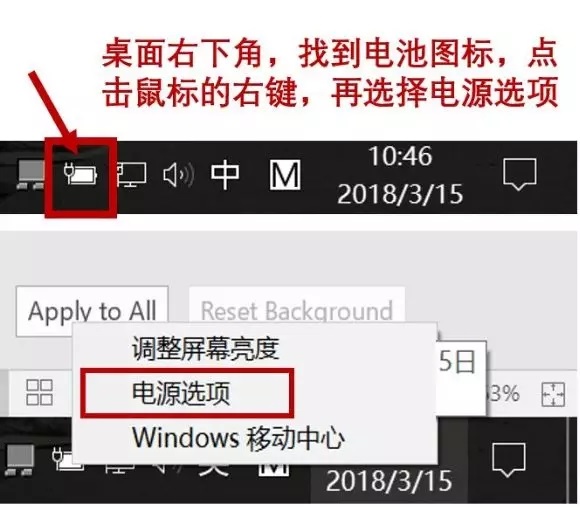
如果打开的窗口没有高性能选项,可以选择左侧的创建电源计划,再选择高性能。
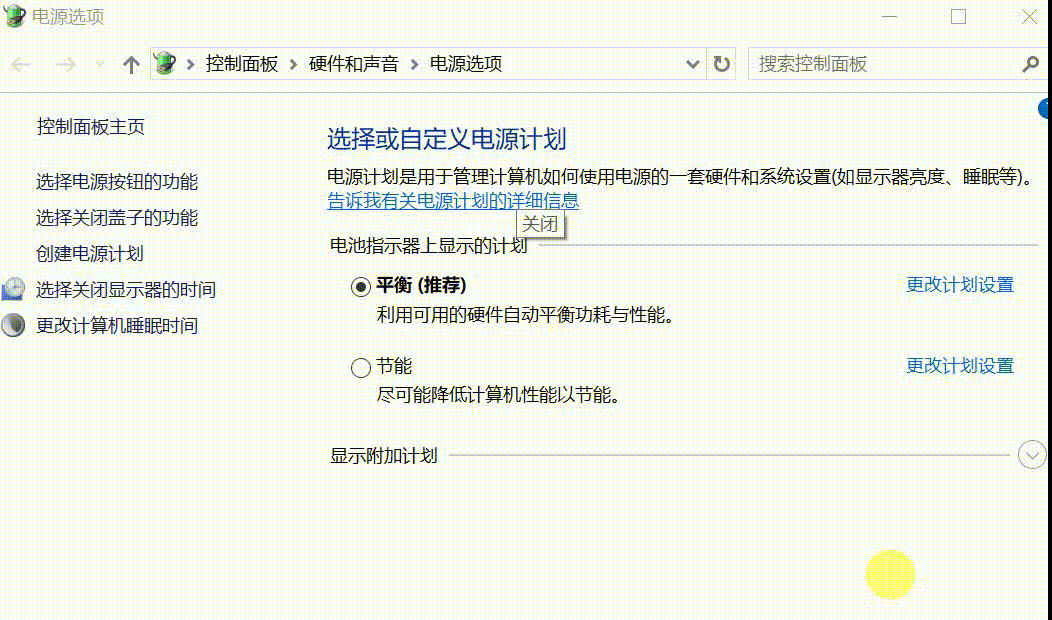
以上就是小编给各位小伙伴带来的怎么提升win10开机速度的所有图文教程,希望你们会喜欢。

2024-03-07

2024-03-07

2024-03-07

2024-03-07

2024-03-07

2024-03-05

2024-03-07